마이크로소프트 버추얼 PC 2007 SP1 64비트 버전은 윈도우용 가상화 프로그램으로, Microsoft가 Connectix사를 인수한 이후 Microsoft Virtual PC 2004와 Microsoft Virtual PC 2007, 후속작인 Windows Virtual PC 모두 무료로 사용할 수 있도록 프리웨어로 배포하고 있습니다. Microsoft VirtualPC 2007 버전은 2006년 10월 11일 6.0.122 베타 버전이 공개되었고, 2007년 01월 02일에 6.0.142 버전, 2007년 02월 22일에 6.0.156 버전이 릴리즈 되었으며, 포스팅에 첨부한 Microsoft Virtual PC 2007 SP1 64-bit 버전은 2008년 05월 15일에 릴리즈된 6.0.192 버전 입니다.
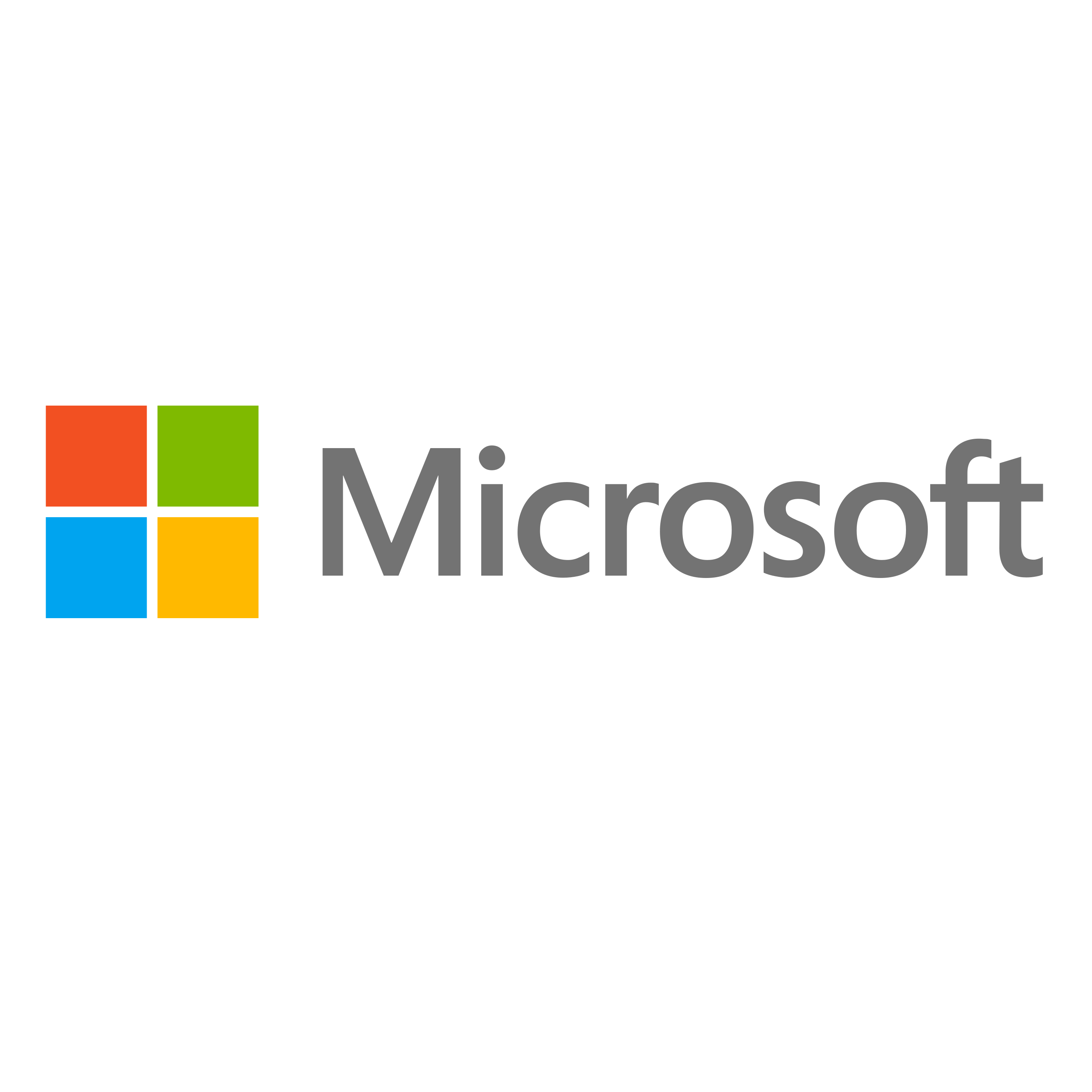
*Download Microsoft Virtual PC 2007 SP1 64-bit

마이크로소프트 버추얼 PC 2007 SP1 64비트 버전은 7-zip으로 분할 압축하여 첨부한 'Microsoft Virtual PC 2007 SP1 (64-bit).zip.001'과 '*.zip.002', '*.zip.003' 등 3개의 첨부파일을 모두 다운로드 받아 분할압축을 풀면, 파일크기 약 31.8MB인 'Microsoft Virtual PC 2007 SP1 (64-bit) Setup.exe' 파일이 생성 됩니다.
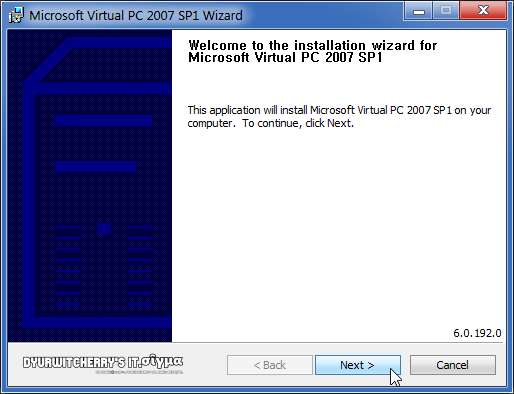 |
마이크로소프트 버추얼 PC 2007 SP1 64비트 버전을 다운로드 받아 실행하면 'Microsoft Virtual PC 2007 Wizard'가 실행되고, 하단의 'Next >' 버튼을 클릭하면 라이선스 동의 과정이 진행 됩니다.
 |
사용권 계약(License Agreement) 단계에서 계약 내용 아래의 사용권 계약 조건에 동의합니다 '◉ I accept the terms the license agreement'의 라디오 버튼을 체크하고 하단의 'Next >' 버튼을 클릭합니다.
 |
고객 정보(Customer Information) 입력 단계에서 'Username:'과 'Organization:', 윈도우의 'Product Key:' 등의 정보는 자동으로 입력되고, 다음 용도로 이 응용 프로그램을 설치합니다(Install this application for:)의 '◉ Anyone who uses this computer (All Users)' 또는 '◉ Only for me (Administrator)' 중에서 사용 권한을 선택한 후 'Next >' 버튼을 선택합니다.
 |
마이크로소프트 버추얼 PC는 기본 값에서는 'C:\Program Files (x86)\Microsoft Virtual PC\' 경로에 설치되고, C: 드라이브 공간이 부족하거나 D: 드라이브 등 다른 경로에 설치하고자 하는 경우에는 'Change...' 버튼을 클릭하여 변경할 수 있으며, 'Install' 버튼을 클릭하면 바로 설치가 진행 됩니다.
 |
Microsoft Virtual PC 2007 SP1은 구형 컴퓨터 시스템에서도 5초 내외의 시간에 소요되어 바로 설치 되고, 설치 중에는 이전 단계 또는 일시 정지는 할 수 없으며, 취소만 가능합니다.
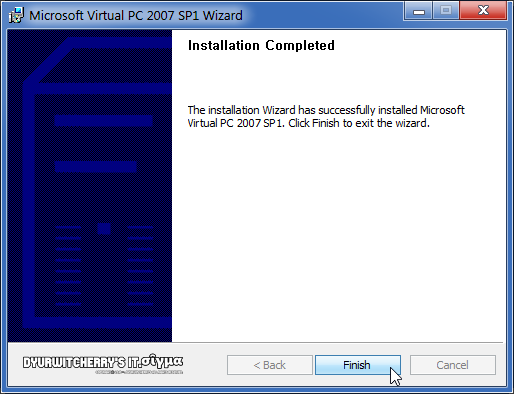 |
마이크로소프트 버추얼 PC 2007 SP1 설치가 완료된 후 'Finish' 버튼을 누르면 설치 마법사가 종료되고, 새 가상 시스템 마법사 창이 활성화 됩니다.
*마이크로소프트 버추얼 PC 2007 SP1 64비트 가상 머신 설치하는 방법
 |
Microsoft Virtual PC 2007 SP1 버전 설치 완료 후 '새 가상 시스템 마법사(New Virtual Machine Wizard)' 창이 활성화 되면 'Name and location:' 입력 란 'New Virtual Machine'에 Windows 9x와 2k, XP 등 운영체제 버전을 입력하고 'Next >' 버튼을 클릭합니다.
 |
Operating System에서 Windows 98과 2000, NT와 XP, Vista와 OS/2, NT Server와 2000 Server, Server 2003 등에서 운영체제를 선택하고 'Next >' 버튼을 선택합니다.
 |
운영체제 선택과 메모리와 디스크 할당, 사운드카드 선택 등의 설정을 한 다음 'Next >' 버튼을 클릭합니다. 참고로 새 가상 시스템 마법사를 통해 생성한 가상 머신은 운영체제 설치 이전에 다시 수정 할 수 있고, 메모리 할당 등 세부 사항은 설치 이후에도 수정이 가능합니다.
 |
메모리 설정의 'Allocate RAM for this virtual machine by:'의 '◉ Using the recommended RAM'를 선택하여 권장 메모리를 사용하거나 '◉ Adjusting the RAM' 사용자가 RAM 설정 중에서 선택하고 'Next >' 버튼을 클릭합니다.
 |
Virtual Hard Disk Option의 'Do you want to use:'의 기존의 가상 하드 디스크 '◉ An existing virtual hard disk'와 새로운 가상 하드 디스크 '◉ a new virtual hard disk' 중에서 선택한 다음 'Next >' 버튼을 선택합니다.
 |
마이크로소프트 버추얼 PC 2007 SP1의 New Virtual Machine Wizard에서 'Finish' 버튼을 누르면 새 가상 시스템 마법사가 종료 됩니다. 참고로, Microsoft Virtual PC 2007 SP1 버전은 IBM OS/2와 Windows 98se, 2000과 XP, Vista와 Server 2008 Standard 등의 운영체제를 공식적으로 지원하고, MS-DOS 6.22와 Windows NT 4.0 Workstation, Windows 95와 98, Me 등은 호환 설치를 할 수 있으나 공식 지원은 종료 되었습니다.
'Utillity' 카테고리의 다른 글
| 반디집 7.30 포터블 버전 및 설치 파일 다운로드 (0) | 2023.03.18 |
|---|---|
| 뮤토렌트 한글판 포터블 버전 다운로드 µTorrent Portable 3.5.5 Build 46348 (0) | 2023.03.17 |
| 뮤토렌트 윈도우 시작 시 µTorrent 시작 설정 해제하는 방법 (0) | 2023.03.15 |
| CPU 온도측정 프로그램 RealTemp 3.70 포터블 버전 다운로드 (0) | 2023.03.13 |
| CPU-Z 2.03 ASROCK PHANTOM 버전 ft. Intel Core2 Duo P9500 @ 2.53GHz (0) | 2023.01.20 |




댓글